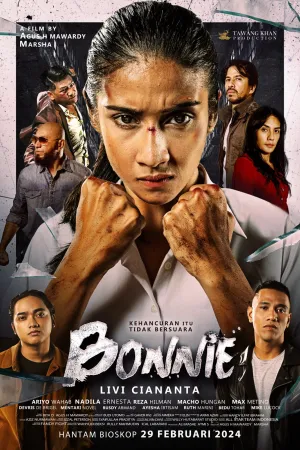Cara Mengunci Folder di Laptop yang Mudah dan Praktis, Bisa Pakai Aplikasi - Fitur Folder
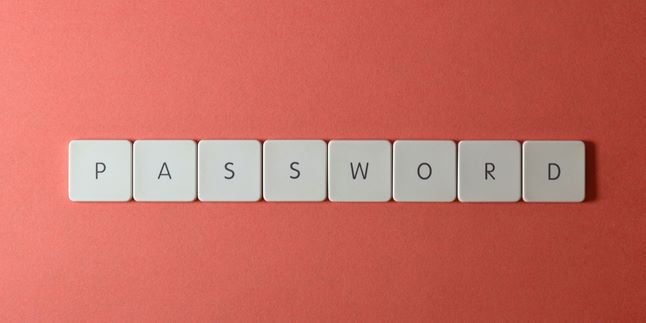
Ilustrasi (credit: Pexels)
Kapanlagi.com - Banyak file atau berkas penting bahkan sifatnya rahasia yang tersimpan dalam laptop. Sehingga tidak heran bila kita membutuhkan sebuah password untuk merahasiakan file tersebut. Tenang saja KLovers, ada lho cara mengunci folder di laptop kalian. Cara mengunci folder di laptop ini bisa dilakukan menggunakan aplikasi hingga fitur di laptop kalian.
Mencegah orang lain mengintip data pribadi kalian, ada baiknya untuk kalian mengunci folder tempat data tersebut disimpan. Selain itu, manfaat lain dalam mengunci folder yaitu, mengamankan data agar tidak disalahgunakan orang lain, agar data penting dan sifatnya sangat rahasia tidak diketahui orang lain dengan mudah.
Dan cara ini bisa menjadi salah satu cara agar kalian dapat mengizinkan orang tertentu untuk mengakses folder tersebut. Nah, untuk KLovers yang penasaran dengan cara mengunci folder di laptop. Maka berikut ini beberapa cara mengunci folder di laptop yang bisa kalian lakukan dengan praktis. Yuk langsung saja dicek KLovers.
Advertisement
1. Cara Mengunci Folder di Laptop Dengan Folder Properties

Cara mengunci folder di laptop pertama yaitu, bisa dengan menggunakan folder Properties. Ya, dalam Windows 10 terdapat fitur bawaan untuk mengunci folder. Cara ini cukup efektif untuk melindungi data pribadi kalian.
Fitur ini adalah Folder Encryption, sehingga kalian tidak perlu download dan instal aplikasi pihak ketiga untuk mengunci file atau folder. Dan berikut ini beberapa cara mengunci folder di laptop menggunakan folder Properties:
1. Cara yang pertama yaitu, kalian bisa klik kanan tombol mouse pada folder yang ingin dikunci.
2. Setelah itu, kalian bisa pilih "Properties".
3. Kemudian tekan tombol "Advanced".
4. Bila sudah, kalian bisa temukan dan centang tulisan "Encrypt Content to Secure Data".
5. Bila sudah kalian bisa klik "OK".
6. Selanjutnya pilih "Apply Changes for This Folder", "Subfolders", "And Files".
7. Dan selesai, folder kalian sudah dienkripsi dan aman dari pencurian.
(Setelah 8 tahun menikah, Raisa dan Hamish Daud resmi cerai.)
2. Cara Mengunci Folder di Laptop Dengan CMD

Cara mengunci folder di laptop yang selanjutnya yaitu dengan menggunakan CMD. Ya, CMD merupakan sebuah perintah DOS yang terdapat di OS Windows yang biasa digunakan untuk mengeksekusi file.
CMD atau Command Prompt bisa digunakan secara daring maupun luring, bahkan bisa digunakan bagi para cracker untuk menjalankan perintah dengan menggunakan CMD.
Selain itu CMD bisa digunakan untuk melindungi folder yang bersifat privat atau penting, sehingga orang lain tidak bisa mengaksesnya. Dan berikut ini cara mengunci folder di laptop dengan menggunakan CMD:
1. Cara yang pertama yaitu, kalian bisa buka CMD atau dengan menekan logo Windows + R.
2. Lalu, masuk ke partisi di mana folder yang ingin dikunci berada.
3. Kemudian, ketik perintah berikut cacls [Nama Folder] /p everyone:n. Maka, folder tersebut akan langsung terkunci.
4. Untuk membuka kunci folder ganti "n" menjadi "f" seperti: Cacls [Nama Folder] /p everyone:f.
3. Cara Mengunci Folder di Laptop Dengan Aplikasi My Secret Folder

Cara mengunci folder di laptop di laptop yang selanjutnya yaitu dengan menggunakan aplikasi pihak ketiga. Ya, kalian bisa menggunakan aplikasi My Secret Folder untuk mengunci folder di laptop kalian.
Cara mengunci folder di laptop menggunakan aplikasi My Secret Folder ini juga mudah kok dilakukan. Berikut ini beberapa cara mengunci folder di laptop dengan menggunakan aplikasi My Secret Folder tersebut:
1. Cara yang pertama yaitu, kalian bisa download aplikasi My Secret Folder.
2. Setelah berhasil diinstal maka kalian bisa buka My Secret Folder.
3. Buat folder dan lokasi tempat kalian menyimpan folder rahasia.
4. Caranya klik Browse dan cari lokasi folder rahasia kalian atau buat folder jika belum membuat lokasi folder rahasia sebelumnya.
5. Kemudian klik "Next" dan klik "Create a Password" untuk membuat password. Setelah itu klik OK.
6. Untuk membuka kunci, buka My Secret Folder dan masukkan password yang sudah kalian buat sebelumnya.
4. Cara Mengunci Folder di Laptop Dengan Aplikasi Folder Lock

Selanjutnya yaitu ada cara mengunci folder di laptop dengan menggunakan aplikasi Folder Lock. Ya, sama seperti aplikasi yang sebelumnya, Folder Lock juga bisa membantu kalian untuk mengunci folder di laptop kalian. Dan berikut ini beberapa cara mengunci folder di laptop dengan menggunakan aplikasi Folder Lock:
1. Pertama download dan instal Folder Lock.
2. Kemudian masukkan password di menu "Enter Master Password".
3. Lalu pada menu "Lock Folders" klik "Add Items to Lock" dan pilih Add Files, Add Folders atau Add Drives.
4. Cari folder yang ingin kalian sembunyikan, kemudian klik "OK".
5. Setelah itu, maka folder tersebut akan tampil di aplikasi "Folder Lock".
6. Lihat, jika ikon gembok pada bagian Protection di sebelah folder kalian berwarna hijau, maka folder kalian berhasil disembunyikan.
7. Untuk menampilkannya, pilih file atau folder pada menu Items lalu klik "Protection (Off)".
5. Cara Mengunci Folder di Laptop Dengan Aplikasi 7Zip

Dan cara mengunci folder di laptop yang terakhir yaitu dengan menggunakan aplikasi 7Zip. Ya, ini menjadi salah satu cara mengunci folder di laptop menggunakan aplikasi pihak ketiga. Berikut ini beberapa cara mengunci folder di laptop dengan menggunakan aplikasi 7Zip:
1. Cara pertama yaitu, kalian bisa download 7Zip, lalu instal.
2. Setelah itu, kalian bisa sesuaikan aplikasi dengan versi Windows kalian, baik 32-bit atau 64-bit.
3. Buka 7Zip dan cari folder yang ingin kalian kunci. Setelah itu, kunci folder di bagian "Encryption".
4. Lalu masukkan password dan tekan "OK".
5. Jika ingin membuka folder kembali, kalian bisa masukkan kata sandi yang sudah dibuat.
Itulah beberapa cara mengunci folder di laptop yang bisa kalian lakukan dengan mudah dan praktis. Tidak hanya cara mengunci folder di laptop dengan menggunakan aplikasi, kalian juga bisa melakukan cara mengunci folder di laptop dengan fitur di laptop.
Yuk, simak juga
Arti Ungkapan Rendah Hati dan Contohnya, Ketahui Juga Jenis Istilah Lainnya
Cara Agar Baterai HP Tidak Cepat Habis, Perhatikan Berbagai Pengaturan Otomatis
Arti Warna Kuning dalam Psikologi dan Penggunaannya Pada Desain Produk
Apa Arti Kosakata di KBBI Lengkap dengan Contohnya, Ketahui Ciri-Cirinya
Arti Rahmatan Lil Alamin Menurut Beberapa Tafsir, Umat Muslim Perlu Pahami
(Di usia pernikahan 29 tahun, Atalia Praratya gugat cerai Ridwan Kamil.)
Berita Foto
(kpl/gen/dhm)
Advertisement
-
Teen - Lifestyle Gadget Smartwatch Kece Buat Gen Z yang Stylish, Fungsional, dan Nggak Bikin Kantong Kaget